استكشاف أخطاء Kwikset Halo وإصلاحها: دليل سريع خطوة بخطوة
دعنا نلقي نظرة على دليل استكشاف الأخطاء وإصلاحها لـ Kwikset halo لحل معظم مشاكل Kwikset halo حتى تتمكن من وضع أقفال Kwikset على المسار الصحيح بسرعة!
Kwikset Halo هو قفل باب إلكتروني ذكي مبتكر يستفيد من قوة البلوتوث ليمنحك منزلاً آمنًا. يحتوي على لوحة مفاتيح وشاشة تعمل باللمس وتطبيق يتيح لك ذلك افتح القفل بهاتفك. لكن ماذا يحدث عندما لا يعمل الجهاز؟
لنلقِ نظرة على بعض مشكلات هالة Kwikset الشائعة ونصائح استكشاف الأخطاء وإصلاحها حتى تتمكن من العودة إلى المسار الصحيح بسرعة!
Kwikset هالو لا يعمل.

إذا كان Kwikset Halo الخاص بك لا يعمل بشكل صحيح ، فهناك بعض الأشياء التي يمكنك القيام بها لاستكشاف المشكلة وإصلاحها.
- تأكد من تركيب البطاريات بشكل صحيح وأنها ليست بالية. توجد حجرة البطارية في الجزء الخلفي من الجهاز. قم بإزالة جميع البطاريات واستبدلها بأخرى جديدة قبل إعادة وضعها مرة أخرى للتأكد من أنها في مكانها بشكل آمن. بمجرد الانتهاء من إعادة تجميع كل شيء ، يرجى اختباره مرة أخرى.
- لنفترض أن هالة Kwikset لا تعمل بشكل صحيح أو لا تعمل على الإطلاق بعد استبدال بطارياتها ؛ ينظف حول هذا الزر باستخدام الكحول المحمر بحيث يمكن إزالة الأوساخ أو الأوساخ من تحت حيث يضغط إصبعك لأسفل عند استخدام هذا الزر المحدد.
- تحقق من حالة قفل الباب الخاص بك أو إذا كانت هناك أية إعدادات تتطلب تغيير القفل نفسه. على سبيل المثال ، إذا قمت بإعداد القفل التلقائي مسبقًا ولا تريد هذه الميزة بعد الآن ، فانتقل إلى قائمة الإعدادات وقم بتعطيلها ضمن "القفل التلقائي".
- إقران هاتف ثانٍ: إذا كان لديك أكثر من هاتف ، ففكر في إقرانهما مع Kwikset Halo Smart Lock حتى تتمكن من استخدام أي منهما للتحكم في القفل. للقيام بذلك ، انتقل إلى الإعدادات في تطبيق Kwikset وانقر على "إضافة جهاز جديد".
- أعد ضبط القفل الخاص بك: إذا حدث خطأ ما في اتصال قفل الباب أو إعداداته ، إعادة ضبط قفل Kwikset الخاص بك قد تساعد في إصلاح بعض القضايا!
Kwikset Halo لا يستجيب.

إذا كنت تواجه مشكلة في عدم استجابة Kwikset halo ، فإليك بعض المشكلات الشائعة وكيفية إصلاحها.
- حاول استخدام المفتاح اليدوي إذا كان لديك واحد ؛ سيخبرك هذا ما إذا كان جهازك أو البطارية يمثلان مشكلة. إذا كان يعمل مع المفتاح اليدوي ولكن ليس بشكل مستقل ، فهذه مشكلة في كيفية اتصاله لاسلكيًا عبر البلوتوث.
- إذا كان القفل الخاص بك لا يعمل على الإطلاق ، تأكد من شحن البطاريات بالكامل ومن تركيبها بشكل صحيح. إذا استمرت المشكلة ، فحاول استخدام مجموعة مختلفة من البطاريات أو استبدلها بأخرى جديدة (ربما كان لديك مجموعة سيئة).
- إذا لم ينجح هذا ، تأكد من عدم وجود أجهزة أخرى تتسبب في حدوث تداخل في منزلك؛ على سبيل المثال ، إذا كنت قد اشتريت مؤخرًا جهازًا لاسلكيًا آخر مثل مكبر صوت ذكي أو نظام الأمن لشبكتك المنزلية من خلال تقنية Wi-Fi (مثل Zigbee) ، فقد يتداخل هذا مع الإشارات بين القفل ومحوره.
- إعادة المناولة: إذا كانت هالة Kwikset لا تستجيب لأوامرك ، فحاول إعادة معالجتها. سيؤدي هذا إلى إعادة ضبط الجهاز وإقرانه بهاتفك مرة أخرى.
هالة Kwikset لا يتم الاقتران.
إذا كنت تواجه مشكلة في إقران القفل الذكي الجديد Kwikset Halo بهاتفك الذكي ، فهناك بعض الأشياء التي يمكنك تجربتها قبل الاتصال بخدمة العملاء:
- أولاً ، تحقق من تشغيل Bluetooth وأن هاتفك ليس في وضع الطائرة. يجب عليك أيضًا التأكد من أن التطبيق محدث ويعمل بأحدث إصدار (إن أمكن).
- اذا كان ضروري، قم بتشغيل خدمات الموقع في الإعدادات> الخصوصية والأمان (Android) أو الخصوصية (iOS).
- إذا لم تنجح هذه الخطوات ، قم بإلغاء تثبيت التطبيق وإعادة تثبيته من أي من متجر Google Play أو متجر تطبيقات أبل.
- حاول إيقاف تشغيل أي تطبيقات في الخلفية يعمل على تفريغ مساحة الذاكرة التي يحتاجها كلا الجهازين قبل إقرانهما معًا مرة أخرى ؛
- إذا لم ينجح ذلك بعد المحاولة عدة مرات ، أعد تشغيل كلا الجهازين قبل المحاولة مرة أخرى - هذا من شأنه أن يحل أي مشاكل اتصال متبقية!
- خيار آخر هو إقران جهاز جديد مع قفل Kwikset halo الموجود لديك باتباع تعليماتنا.
- إذا فشل كل شيء آخر ، فأعد ضبط المصنع لقفل Kwisek.
Kwikset Halo Bluetooth لا يعمل.

في بعض الأحيان، سيفشل قفل Kwikset halo الذكي في الاتصال بهاتفك. يمكن أن يكون هذا بسبب عدة عوامل، ولكن في أغلب الأحيان، يكون ذلك بسبب عدم إقران هالة Kwikset بشكل صحيح. افتح تطبيق Kwikset وحاول إعادة إقرانه باتباع الخطوات الست التالية:
- في القائمة الرئيسية ، انقر على "الإعدادات" (رمز الترس).
- انقر على "قفل الإعدادات".
- انقر على "وضع الاقتران عبر البلوتوث". إذا لم يكن هذا الخيار متاحًا أو غير نشط ، فحاول إعادة تشغيل هاتفك قبل الإقران مرة أخرى.
- قم بتبديل Bluetooth وإيقاف تشغيله مرة أخرى حتى يكون كلا الجهازين في وضع الاقتران في وقت واحد (وهذا يضمن إقرانهما بنجاح).
- لكي يتعرف التطبيق على أقفالك ، تأكد من أن بطارياتها مشحونة بالكامل وأن أجهزة راديو Bluetooth الخاصة بها قيد التشغيل.
شاشة اللمس Kwikset Halo لا تعمل.
من الشائع أن تجد أن ملف الشاشة التي تعمل باللمس لا تستجيب على هالة Kwikset الخاصة بك. عندما يحدث هذا ، فعادةً ما يكون ذلك بسبب تنشيط الشاشة ، لكن الشاشة لا تظهر أو تضيء. يمكن أن يحدث هذا إذا كان لديك زر طاقة خاطئ أو إذا تم إعداد هالة Kwikset بشكل غير صحيح.

إذا كانت شاشة Kwikset Halo التي تعمل باللمس لا تستجيب بشكل صحيح لللمسات أو الصنابير ، فاتبع الخطوات أدناه.
- افحص الشاشة. تأكد من أنه ليس في وضع السكون من خلال النقر على الشاشة بإصبعك أو الضغط على أحد الأزرار الموجودة على الجهاز.
- تأكد من إقران كلا الجهازين بشكل صحيح
- تحقق مما إذا كان هناك أي حطام أسفل لوحة المفاتيح أو حولها
- تأكد من عدم وجود جزيئات غبار فوقه
لوحة المفاتيح Kwikset Halo لا تعمل.

لوحة مفاتيح Kwikset Halo لا تعمل.
- تأكد من إدخال البطاريات بشكل صحيح (يجب أن يكونوا متجهين نحو لوحة الدائرة). قد تضطر أيضًا إلى إعادة ضبط وحدتك من خلال التطبيق إذا كانت هذه مشكلة.
- إذا لم تتمكن من فتح بابك عن طريق إدخال الرمز الصحيح أو عن طريق لمس الزر الفعلي على القفل ، فقد يكون ذلك بسبب شيء ما يتداخل مع إشارته.
- حاول نقل أي شيء بعيدًا عن المكان الذي قد يحظر فيه الإشارة—مثل الأثاث الثقيل أو الأشياء الأخرى التي يمكن أن تحجب إشارات Wi-Fi.
- إذا لم يصلح ذلك على الفور ، حاول إيقاف تشغيل أي أجهزة على شبكتك التي تستخدم النطاق الترددي (مثل ألعاب الفيديو).
- أيضا، تحقق لمعرفة ما إذا كان هناك تحديث متاح للجهاز؛ إذا كان الأمر كذلك ، فقم بتنزيله وتثبيته قبل المحاولة مرة أخرى!
- إذا كانت لوحة مفاتيح Kwikset halo لا تستجيب عند الضغط عليها أو تستغرق وقتًا أطول من المعتاد لفتحها بعد فتحها باستخدام التطبيق الخاص بها ، حاول مزج كلا الزرين حتى يومضوا باللون الأحمر ثلاث مرات في صف واحد.
مفتاح Kwikset Halo لا يعمل.
إذا كانت مفاتيحك الحالية لا تعمل على أقفال Halo الخاصة بك ، فالرجاء التأكد من استخدام المفاتيح الصحيحة. إذا كان لا يزال لا يعمل ، يمكنك استخدام إعادة مفتاح Kwikset SmartKey أداة ومفتاحك الحالي لإعادة إدخال مفتاح جديد.
لمزيد من المعلومات حول إعادة إدخال SmartKey ، يرجى مراجعة هذه المقالة: كيفية إعادة فتح قفل Kwikset؟
تطبيق Kwikset Halo لا يعمل.
تطبيق Kwikset Halo لا يعمل أو يستمر في التعطل على هاتفك أو جهازك اللوحي ، أو لن يفتح تطبيق Kwikset Halo أو يسجل الدخول بشكل صحيح. هناك عدة أسباب لحدوث ذلك:
- تحقق جيدًا من جميع متطلبات النظام للتوافق مع المتصفحات المختلفة قبل فتح أي تطبيق لأغراض التنزيل ؛
- أعد تشغيل الجهاز عن طريق الضغط على زر الطاقة لمدة 30 ثانية ثم إعادة تشغيله.
- إذا لم يساعد ذلك ، حاول إلغاء تثبيت التطبيق وإعادة تثبيته من متجر Google Play أو Apple App Store.
- اتصالك بالإنترنت. تأكد من أن الإنترنت يعمل بشكل صحيح وأنه يمكنك الاتصال بشبكة Wi-Fi. إذا كنت تواجه مشكلة في الاتصال ، فأعد تشغيل جهاز التوجيه أو استخدم شبكة أخرى (ربما شبكة في منزل الجيران).
- التطبيق نفسه. افتح تطبيق Smart Home على جهاز iOS أو Android وتأكد من تحديثه مع جميع التحديثات الأخيرة من خلال الانتقال إلى الإعدادات> عام> تحديث البرنامج. قد ترغب أيضًا في إلغاء تثبيت التطبيق وإعادة تثبيته إذا استمر في عدم عمله بشكل صحيح بعد التحديث.
Kwikset Halo غير متصل بشبكة Wi-Fi.

إذا لم تتمكن هالة Kwikset الخاصة بك من الاتصال بشبكة WIFI ، فيرجى التحقق مما يلي:
- إذا لم يكن القفل متعلقًا بشبكة Wi-Fi المنزلية ، فالرجاء التأكد من أن احتياجات شبكة Wi-Fi المنزلية الخاصة بك تبلغ 2.4 جيجا هرتز وكلمة مرور محمية بتشفير WPA2.
إذا لم تتمكن من رؤية شبكة WIFI الخاصة بك على الهاتف ، فيرجى تجربة الخطوات التالية:
أولاً ، أكمل الخطوات التالية:
- 1. انتظر حتى يكتمل فحص Wi-Fi (تتوقف الدائرة عن الدوران).
- 2. اضغط على الإعدادات اليدوية.
- 3. أدخل اسم Wi-Fi (SSID) وكلمة المرور يدويًا.
ثم أكمل الخطوات التالية:
- 1. قم بإلغاء إخفاء الشبكة أو تعيينها للبث.
- 2. أكمل تفعيل القفل.
- 3. إعادة إخفاء الشبكة.
لا يتعرف تطبيق Kwikset Halo على القفل الخاص بي.
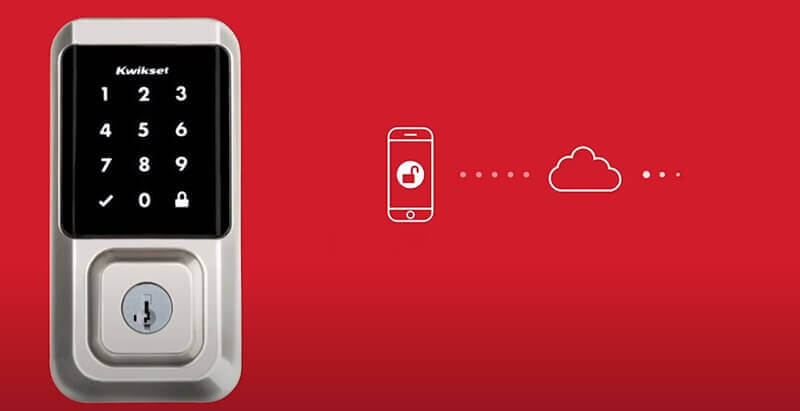
إذا لم يكتشف تطبيق Kwikset halo قفل Kwikset halo ، فتأكد أولاً من تحديث القفل والتطبيق. إذا كان الأمر كذلك ، فجرّب هذه الخطوات:
- تأكد من أن هاتفك متصل بشبكة Wi-Fi أو البيانات الخلوية.
- حاول إيقاف تشغيل جميع أجهزة Bluetooth الأخرى في المنطقة التي قد تتداخل مع الاتصال بين القفل وهاتفك.
- تحقق من تحديثات البرامج لنظام تشغيل هاتفك الذكي أو تطبيقات الشركة المصنعة للأجهزة المحمولة (مثل Spotify).
- تأكد من توصيل كلا الجهازين بنفس شبكة Wi-Fi ؛ إعادة تشغيل كلا الجهازين (بما في ذلك أي أجهزة توجيه) ؛ إعادة تعيين كلا الجهازين عن طريق الضغط باستمرار على أزرار الطاقة الخاصة بهم حتى يتم إيقاف تشغيلهم ؛
إذا لم تتمكن من الاتصال بالقفل الخاص بك عبر البلوتوث بعد نجاح الاقتران:
- قم بإيقاف تشغيل خدمات Bluetooth وتشغيلها على هاتفك الذكي.
- قم بتشغيل القفل الخاص بك: قم بإزالة مجموعة البطارية، واضغط مع الاستمرار على زر البرنامج لمدة 5 ثوانٍ، ثم اضغط مع الاستمرار على الزر A لمدة 5 ثوانٍ، ثم استبدل البطارية.
- حاول مرة أخرى. قد تحتاج إلى إعادة تشغيل هاتفك.
لوحة المفاتيح Kwikset Halo لا تضيء:
إذا كانت لوحة المفاتيح الموجودة على هالة Kwikset لا تضيء عندما يُفترض أن تضيء ، فقد يعني ذلك أنها بحاجة إلى بطاريات جديدة:
- تأكد من أن البطاريات بها طاقة كافية ، وأنه تم إدخالها بشكل صحيح في حزمة البطارية وأن حزمة البطارية قد تم إدخالها بشكل صحيح.
- تأكد من إدخال الكبل بين لوحة المفاتيح والجزء الداخلي تمامًا وتوصيله بالمحاذاة الصحيحة.
هالة Kwikset محشورة
في حالة حدوث انحشار في Kwikset halo أو Kwikset halo touch ، يُرجى فحص جيب الإضراب. ربما جيب الضربة على إطار بابك ليس عميقًا بدرجة كافية ؛ يرجى التأكد من أن جيب الإضراب بعمق 25 مم على الأقل.
Kwikset هالو أقفال حاليا.

إذا كان قفل Kwikset halo الخاص بك غير متصل ، فقد يرجع ذلك إلى أحد الأسباب التالية:
- • اتصال Wi-Fi لا يعمل بشكل صحيح. تأكد من تشغيل شبكة Wi-Fi لديك ولديك إشارة قوية. إذا كنت تستخدم شبكة عامة ، فاتصل بكابل Ethernet بدلاً من ذلك.
- اتصال Bluetooth بين Kwikset halo lock والتطبيق الخاص به لا يعمل بشكل صحيح. تأكد من وجود كلا الجهازين ضمن النطاق وقم بإيقاف تشغيل أجهزة اتصال Bluetooth حتى لا تتداخل مع مسار الاتصال الخاص بهم (على سبيل المثال ، أجهزة التلفزيون الذكية).
- أيضا، تحقق من وجود أي تداخل من الأجهزة المحمولة الأخرى التي قد تكون قريبة ، مثل الهواتف أو الأجهزة اللوحية ؛ إذا كان هناك الكثير من النشاط اللاسلكي في المنطقة ، فحاول الابتعاد عن هذه المصادر حتى لا يتم إرسال العديد من الإشارات في وقت واحد (سيساعد هذا في منع التداخل).
- بعد التأكد من أن كل هذه الأشياء تعمل بشكل صحيح ، إذن تحقق مما إذا كان لا يزال هناك خطأ ما في أي من المكونين نفسه- على سبيل المثال ، إذا حدث خلل في أحد الأجزاء بعد تحديث البرنامج الثابت ، فستتوقف جميع التحديثات اللاحقة عن العمل حتى يتم إصلاح المشكلة يدويًا عن طريق استبدال مكونات الأجهزة مثل الهوائيات أو مصادر الطاقة.
- تأكد من أن مستويات البطارية مرتفعة.
- تحقق من عدم وجود تلف مادي لجهاز أو برنامج القفل.
دليل هالة كويكست
إذا كنت تواجه مشكلة في استخدام قفل Halo Kwikset الذكي وتريد معرفة المزيد عن عملية إعداد Kwikset Halo ، فإليك بعضًا من Kwikset Halo كتيبات القفل الذكي للرجوع اليها.
وفي الختام
نأمل أن تساعدك هذه المقالة في معرفة المزيد عن قفل Kwikset halo واستكشاف الأخطاء وإصلاحها. إذا كانت لديك أي أسئلة ، فلا تتردد في طرحها في التعليقات أدناه!


